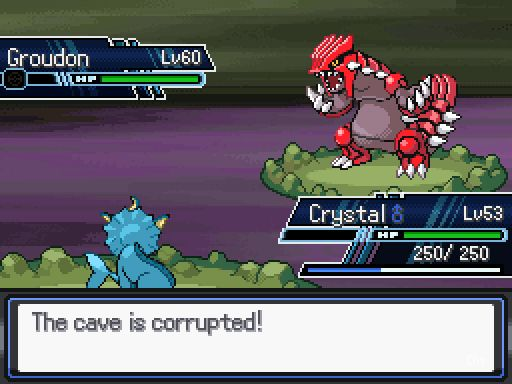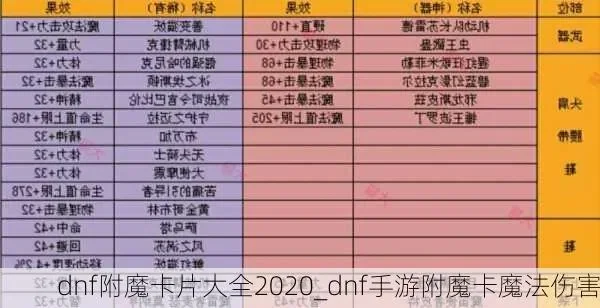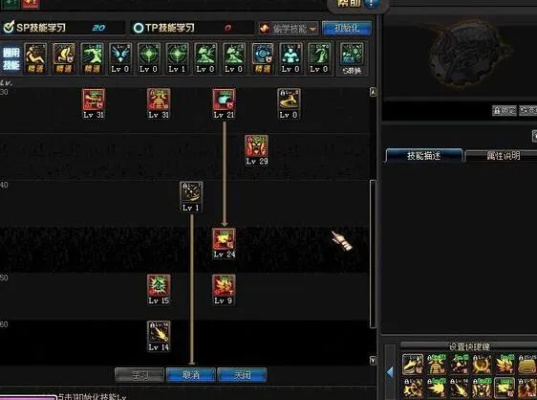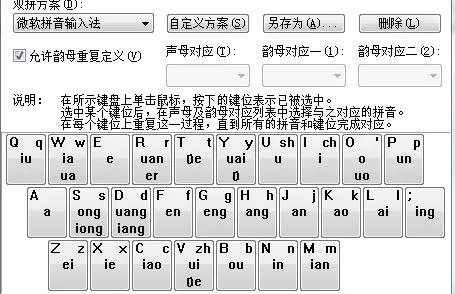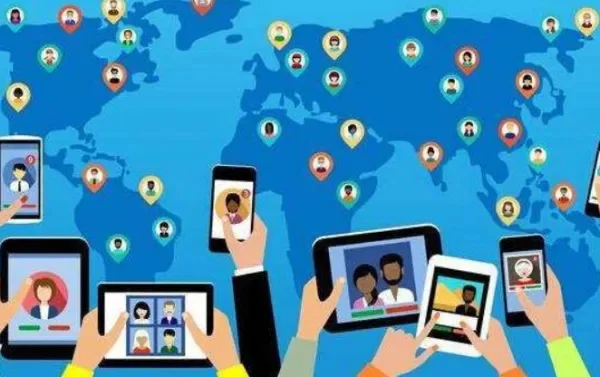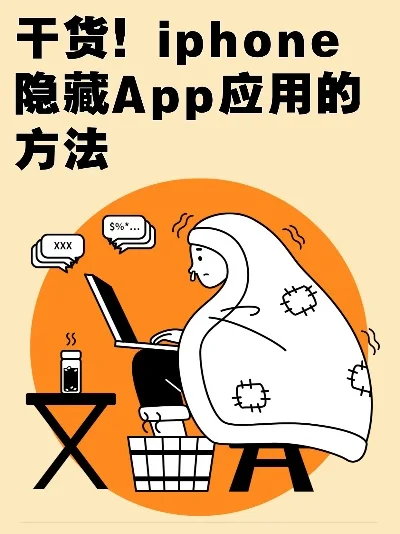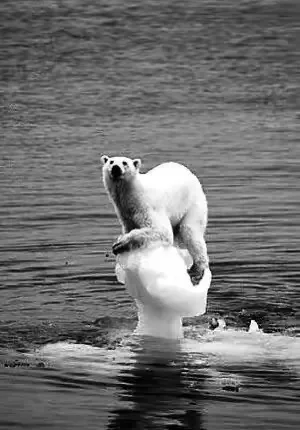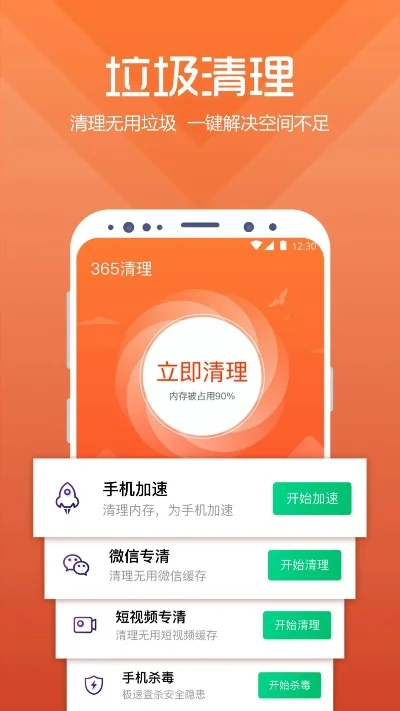有没有遇到过这种情况?家里几台电脑想互相传文件,结果还得用U盘来回倒腾;办公室里同事需要你电脑上的资料,却只能靠微信慢悠悠地传输。其实啊,只要把局域网共享设置好,这些问题都能轻松解决。今天咱们就来聊聊这个看似高深、实则简单的小技能。
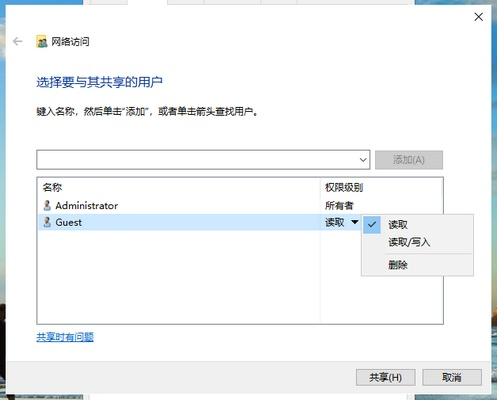
局域网共享到底是个啥?
简单来说,就是让连接在同一个路由器下的设备能互相访问文件或打印机。就像在小区里开了个公共储物柜,住户们可以自由存取物品。不过别担心,这个"储物柜"设置密码,安全性完全可控。
第一步:准备工作不能少
在开始设置前,咱们得确认几件事:
- 所有设备都连着同一个WiFi或有线网络
- 电脑的系统版本不要太古老(建议Win7及以上)
- 最好给每台电脑起个容易辨认的名字(比如"客厅电脑"财务部电脑"个人觉得啊,给电脑起名这个步骤很多人会忽略,但其实特别重要。试想一下,当你要访问同事电脑时,在一堆"DESKTOP-XXXX"找目标,跟大海捞针差不多。
第二步:基础设置走一波
1. 开启网络发现
按下Win+R键,输入""控制面板,找到"网络和共享中心"点击左侧的"高级共享设置"你会看到几个选项:
- 启用网络发现
- 启用文件和打印机共享
- 关闭密码保护共享(家里用建议关,办公室建议开)
2. 设置共享文件夹
右键点击想共享的文件夹,选择"属性""共享"选项卡。点击"..."按钮,添加"Everyone"用户并设置权限。这里有个小技巧:如果只是临时共享,权限选"";要是需要共同编辑文件,才选"读取/写入"。
3. 记住电脑名称
回到桌面,右键"此电脑"属性"记下"名称"待会其他电脑就要通过这个名字找到你。
第三步:访问共享文件
在其他电脑上,打开文件资源管理器,在地址栏输入:
```
""""目标电脑名称
```
比如同事电脑叫"部-PC"就输入:
```
""""财务部-PC
```
按回车后就能看到共享文件夹了。第一次连接可能会要求输入账号密码(如果设置了密码保护的话)。
遇到过有人问:"为啥我输入电脑名找不到啊?"这种情况多半是网络发现没开对,或者防火墙在捣乱。这时候可以试试直接输入目标电脑的IP地址,方法是在目标电脑上打开命令提示符,输入"ipconfig""4地址"串数字。
进阶技巧:打印机共享
既然说到这儿,顺带提一下打印机共享。设置方法和文件共享差不多:
1. 在连接打印机的电脑上,进入""设备""和扫描仪"2. 点击打印机,选择"管理""属性"""
3. 勾选"这台打印机"个简单明了的名字
其他电脑要使用时,同样在地址栏输入"电脑名称"打印机后右键连接就行。不过要注意,主机电脑必须开着,打印机才能正常工作。
常见问题排雷指南
根据我这些年帮人解决问题的经验,这几个坑最容易踩:
-
看不到其他电脑
:检查所有设备是不是在同一个网络组(WORKGROUP) -
提示权限不足
:回到共享设置里,给用户添加足够权限 -
连接速度慢
:可能是无线信号弱,试着把重要设备用网线连接 -
Win10和Win7互相访问有问题
:可能需要启用SMB1.0协议(虽然不太安全)
最近帮朋友设置时遇到个典型情况:他家里新买了NAS存储设备,结果所有电脑都访问不了。后来发现是路由器自动分配了隔离网络,在路由器设置里关闭"隔离"功能就解决了。所以说啊,有时候问题不在电脑本身。
安全注意事项
虽然共享很方便,但安全这根弦得时刻绷紧:
- 办公室环境一定要开密码保护
- 不需要长期共享的文件夹及时关闭共享
- 定期检查有哪些设备连接了你的共享资源
- 重要文件建议加密后再共享
有个真实案例,某公司员工把项目文件夹设为完全共享且没设密码,结果被保洁阿姨的孙子误删了关键数据...这教训够深刻吧?
最后的碎碎念
说实话,现在很多人宁愿用网盘也不愿意折腾局域网共享。但你想啊,传大文件时网盘要限速,敏感文件放网上又担心安全,关键时刻还是局域网最靠谱。而且设置一次就能长期受益,这笔时间投资绝对值得。
对了,如果家里有智能电视或游戏机,也可以用类似方法访问电脑上的电影资源。下次朋友来家里聚会,想放什么片子直接电视上打开你电脑的共享文件夹,是不是挺酷的?
设置过程中如果遇到问题,别急着放弃。大多数情况下都是某个小开关没打开,耐心检查每一步,你肯定能搞定。实在不行...重启试试?这个万能建议虽然老套,但有时候真管用。